Seien wir ehrlich - das Erfassen von Zeiten in Tabellen kann mühsam sein. Sie kennen das sicher: Sie versuchen Arbeitsstunden oder Projektzeitpläne zu berechnen und am Ende ergeben die Zahlen keinen Sinn. Aber die gute Nachricht ist: Sobald Sie verstehen, wie Zeitdauern in Google Sheets funktionieren, wird alles viel einfacher.
Warum Zeitberechnungen wichtig sind
Ob Sie als Freiberufler abrechenbare Stunden erfassen, als Manager Projektzeitpläne überwachen oder einfach Ihren Tagesablauf organisieren möchten - präzise Zeitberechnungen sind entscheidend. Der Unterschied zwischen "2:30" und "2,5 Stunden" mag klein erscheinen, kann aber Ihren gesamten Workflow durcheinanderbringen.
Wie Google Sheets mit Zeit umgeht
Google Sheets behandelt Zeitdauern anders als normale Uhrzeiten. Während "9:00 AM" ein bestimmter Zeitpunkt ist, steht "9:00" als Dauer für neun Stunden. Der Schlüssel liegt in der Formatierung:
- Standard-Zeitformat: hh:mm:ss
- Dauerformat: [hh]:mm:ss
Die eckigen Klammern um die Stunden sind magisch - sie weisen Sheets an, Stunden über 24 zu zählen, was für genaue Zeiterfassung essenziell ist.
Zeitdauern korrekt eingeben
So geben Sie Zeitdauern ohne Kopfschmerzen ein:
- Immer Doppelpunkte verwenden: "02:30:00" für 2 Stunden 30 Minuten
- Führende Nullen einbeziehen: "01:05:00" statt "1:5:0"
- Format manuell festlegen (Format > Zahl > Benutzerdefiniertes Datum und Uhrzeit)
Pro-Tipp: Excelmatic kann Zeitdaten automatisch erkennen und korrekt formatieren, sodass Sie sich manuelle Formatierung ersparen.
Zeitdauern addieren und subtrahieren wie ein Profi
Grundrechenarten funktionieren mit Zeitdauern, aber es gibt Fallstricke:
- Summe bilden:
=SUM(A1:A10) - Subtrahieren:
=B1-A1
Der Geheimtipp? Stellen Sie sicher, dass Ihre Ergebniszellen das Format [hh]:mm:ss verwenden. Sonst werden Summen über 24 Stunden wie eine Uhr zurückgesetzt.
Praxisbeispiel: Eine Stundentabelle erstellen
So erstellen Sie einen einfachen Arbeitszeiterfassung:
- Spalte A: Startzeit
- Spalte B: Endzeit
- Spalte C:
=B1-A1(formatiert als [hh]:mm) - Spalte D: Pausendauer
- Spalte E:
=C1-D1(Netto-Arbeitsstunden)
Mit Excelmatic könnten Sie diesen gesamten Stundenerfassungsaufbau einfach durch eine Beschreibung Ihrer Anforderungen automatisieren.
Fortgeschrittene Zeitberechnungen
Möchten Sie sich verbessern? Probieren Sie diese:
- Stunden extrahieren:
=HOUR(A1) - Minuten in Stunden umwandeln:
=A1/60 - Als Text formatieren:
=TEXT(A1,"h 'Stunden,' m 'Minuten'")
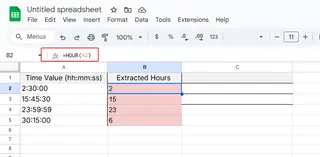

Häufige Fehler (und wie man sie vermeidet)
Achten Sie auf diese Fallstricke bei der Zeiterfassung:
- Doppelpunkt vergessen (2.30 vs 2:30)
- Negative Dauer wird als #### angezeigt
- Verwechslung von AM/PM-Zeiten mit Dauern
Excelmatics KI kann diese Fehler automatisch erkennen, indem sie Ihre Zeitdatenmuster analysiert.
Wenn Tabellen nicht ausreichen
Während Google Sheets leistungsstark ist, heben Tools wie Excelmatic Zeitberechnungen auf die nächste Stufe durch:
- Automatische Erkennung und Formatierung von Zeitdaten
- Generierung von Stundenzetteln aus natürlichen Sprachbeschreibungen
- Erstellung visueller Zeiterfassungs-Dashboards
- Kennzeichnung potenzieller Berechnungsfehler
Zeitspar-Bonus: Bedingte Formatierung
Machen Sie Ihre Zeitdauern visuell ansprechend durch:
- Hervorhebung von Überstunden (>8 Stunden)
- Kennzeichnung kurzer Pausen (<15 Minuten)
- Unterschiedliche Farben für Wochenendstunden
Excelmatic kann optimale Regeln für bedingte Formatierung basierend auf Ihren spezifischen Datenmustern vorschlagen.
Das Fazit
Die Beherrschung von Zeitdauern in Google Sheets erfordert Übung, aber die Vorteile sind enorm - präzise Zeiterfassung, besseres Projektmanagement und klarere Planung. Und wenn Sie bereit sind, Ihren Workflow zu verbessern, können Excelmatics KI-Funktionen die schwere Arbeit der Zeitberechnungen für Sie übernehmen.
Denken Sie daran: Zeit ist Geld. Verschwenden Sie Ihre nicht mit manuellen Berechnungen, wenn es intelligentere Lösungen gibt. Warum probieren Sie nicht Excelmatic heute aus und sehen, wie viel Zeit Sie sparen können?






